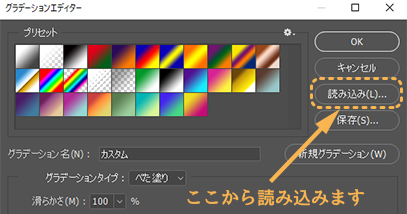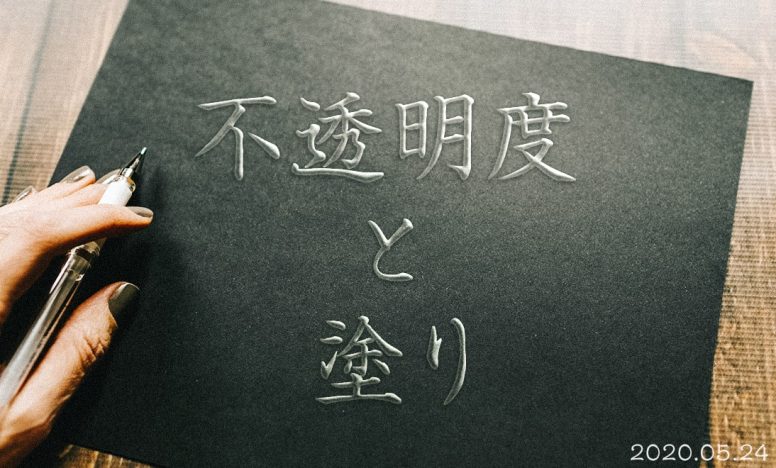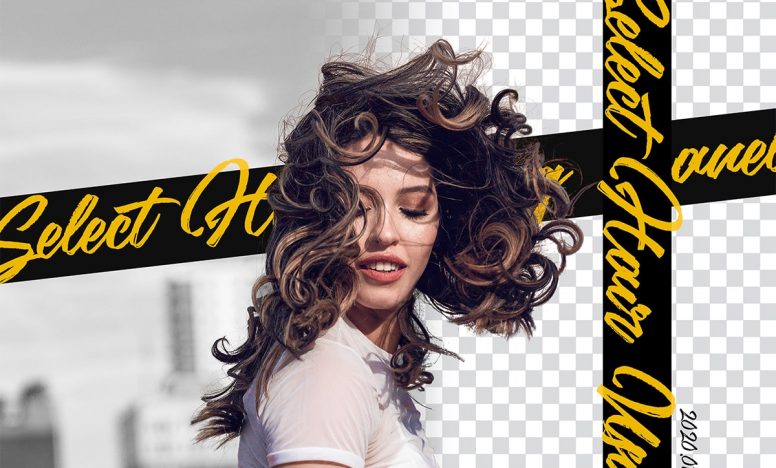Photoshopで写真をデュオトーンに加工する方法 - 無料プリセットあり

Duo Tone(デュオトーン)とは2色の色合いで構成されたデザインのこと。Photoshopを使えばどんな写真でもデュオトーンにすることができます。
説明する環境は以下の通りです。
- macOS Mojar v10.14.6
- Photoshop cc 2020 v21.0.0
デュオトーンの無料プリセット
Photoshopで写真をカッコよくデュオトーンに加工する方法
今回は下の写真を選びました。加工する写真がない人はこちらから好きな写真を選んでください。

グラデーションマップを開く
レイヤー > 新規調整レイヤー > グラデーションマップ を選択する。
または、レイヤーパネルの右下にあるボタンをクリックしてもグラデーションマップを選択することができます。
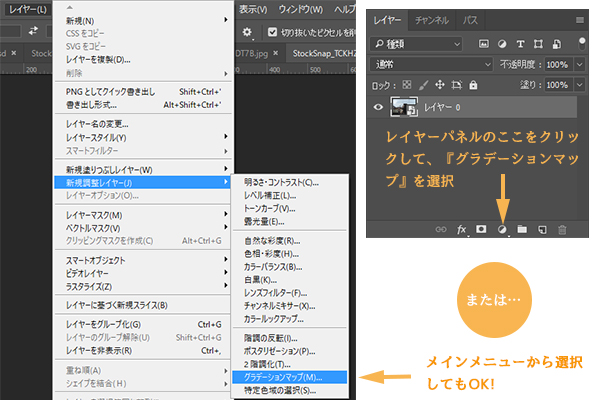
グラデーションを選ぶ
レイヤーパネルにグラデーションマップが表示されているので、ダブルクリックで色を編集をしていきます。
下の図にあるように、左つまみと右のつまみをダブルクリックすることで色が変更できます。今回は左側を赤色(#e1361f)、右側を灰色(#ddf4e8)にしました。
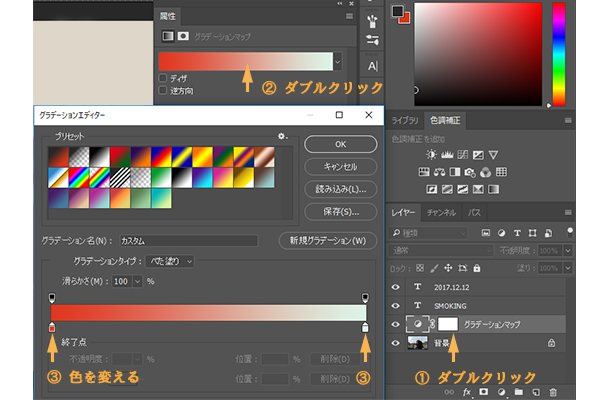
完成
たった3ステップでデュオトーン加工はできます。色選びは難しいですが、作業自体は慣れてしまえば5分もかからないでしょう。

おまけ…色選びのコツ
デュオトーン加工は色選びが大切ですが、どうやって色を選べばいいかわからない人も多いはず。もし自分で色を選べないのであれば、すでにデュオトーン加工されている写真を調べるのも1つの手です。
Photoshopのスポイトツールを使えば、どんな色を使っているか調べることができます。
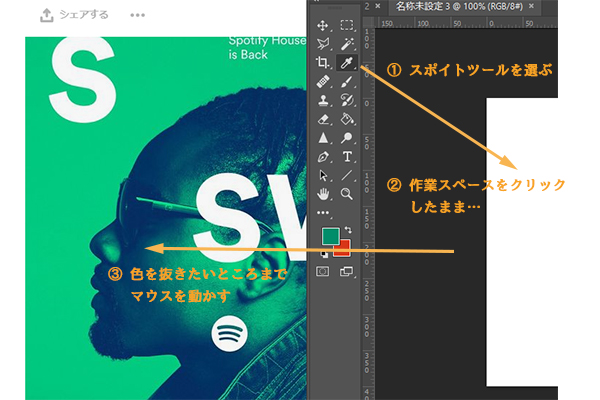
スポイトツールが指す場所によって色の違いはありますが、大体どんな色を使ったいるか判断することができます。あとは加工する写真を見ながら色の調整をしてみましょう。
※2018/02/05 追記
以前にデュオトーンの色選びのコツを書きましたが、そんなことせずともダウンロードすればすぐに使えるデュオトーンがありました。
40種類のデュオトーンが無料でダウンロード
40 Free Duotone Gradient Presets for Adobe Photoshop
10種類のデュオトーンが無料でダウンロード
Duotone Photoshop Actions
ダウンロードしたら下のようにグラデーションエディタから読み込んでください。そうすれば使えるようになります。